笔记本电脑怎么连接无线网wifi 笔记本电脑怎么连wifi
更新时间:2023-11-27 15:19:00作者:qiaoyun
在笔记本电脑中都是内置有无线网卡的,这样就可以连接无线网wifi来使用了,但是仍然有一部分用户并不知道笔记本电脑怎么连接无线网wifi吧,其实连接方法并不会难,本文这就给大家介绍一下笔记本电脑电脑连wifi的详细方法,如果你有需要的话可以跟着一起来看看吧。
方法如下:
1、打开控制面板【网络和共享中心】,点击【管理无线网络】。
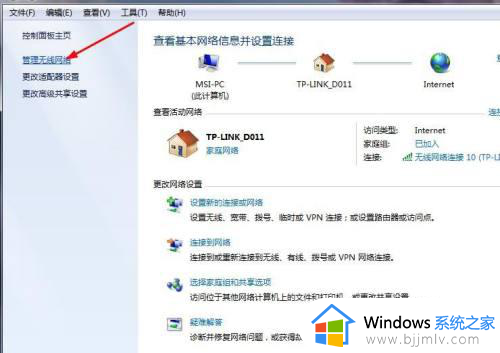
2、选择无线网络【添加】。
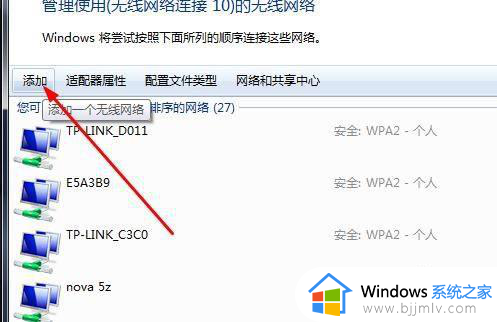
3、选择【手动配置网络配置文件】。
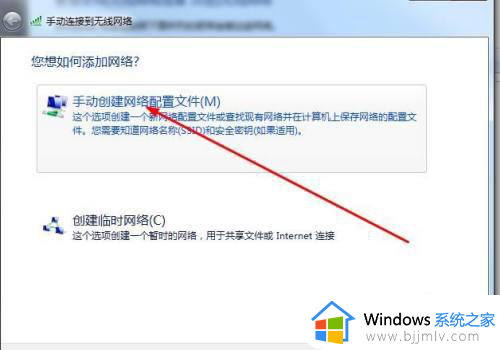
4、添加网络名,安全类型选择【WPA2-个人】,设置密码,点击确定。
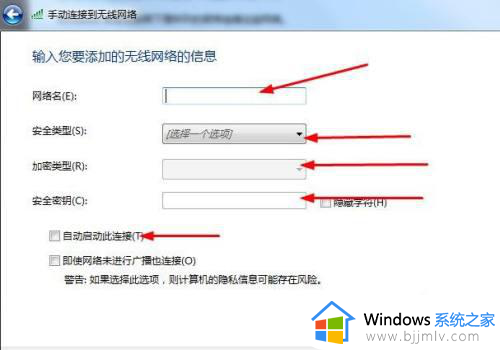
5、点击下方网络连接图标,选择自己创建的网络,连接成功就可以使用。
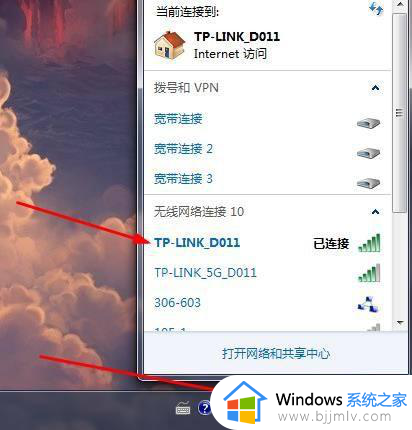
关于笔记本电脑怎么连wifi的详细解决方法就给大家介绍到这里了,有需要的用户们可以参考上述方法步骤来进行解决,希望可以帮助到大家。
笔记本电脑怎么连接无线网wifi 笔记本电脑怎么连wifi相关教程
- 笔记本电脑如何自动连接wifi 笔记本电脑怎么自动连接wifi
- 华硕笔记本电脑如何连接网络wifi 华硕笔记本电脑怎么连接wifi上网
- 笔记本wifi功能消失了怎么修复 笔记本电脑无线连接找不到wifi网络怎么解决
- 笔记本怎么连接wifi 笔记本连接wifi步骤
- 笔记本电脑手动连接wifi的步骤 笔记本电脑如何手动连接wifi
- 笔记本电脑链接wifi显示无法连接到这个网络怎么解决?
- 笔记本电脑连接不上wifi怎么办 为什么笔记本电脑连不上wifi
- 联想笔记本wifi无法连接网络怎么办 联想笔记本连接不上wifi如何解决
- 电脑无法连接wifi网络是怎么回事 笔记本电脑突然无法连接wifi如何解决
- 笔记本电脑怎么样连接无线鼠标 怎么给笔记本电脑连接无线鼠标
- 惠普新电脑只有c盘没有d盘怎么办 惠普电脑只有一个C盘,如何分D盘
- 惠普电脑无法启动windows怎么办?惠普电脑无法启动系统如何 处理
- host在哪个文件夹里面 电脑hosts文件夹位置介绍
- word目录怎么生成 word目录自动生成步骤
- 惠普键盘win键怎么解锁 惠普键盘win键锁了按什么解锁
- 火绒驱动版本不匹配重启没用怎么办 火绒驱动版本不匹配重启依旧不匹配如何处理
电脑教程推荐
win10系统推荐